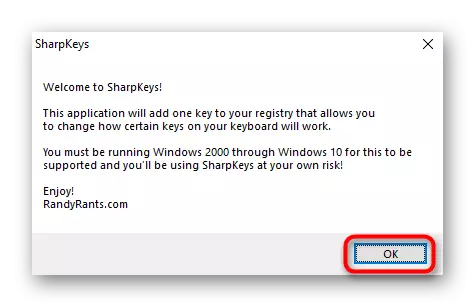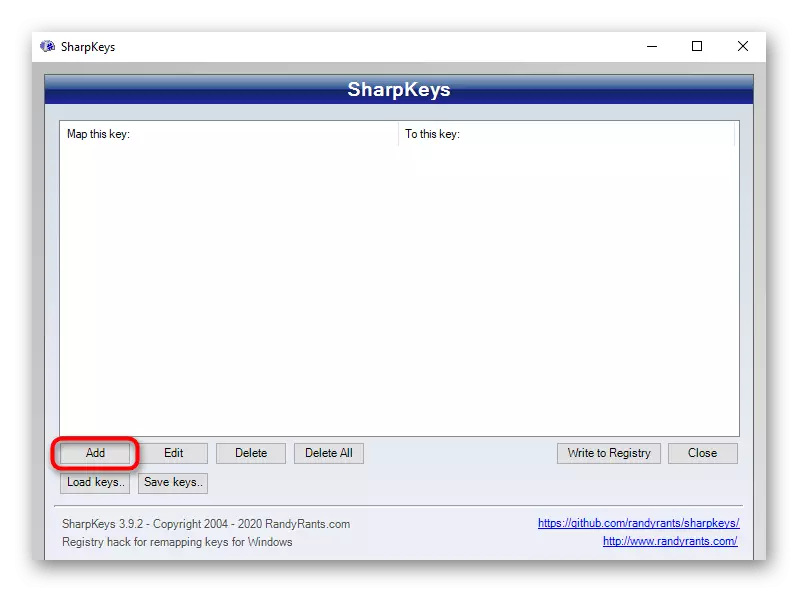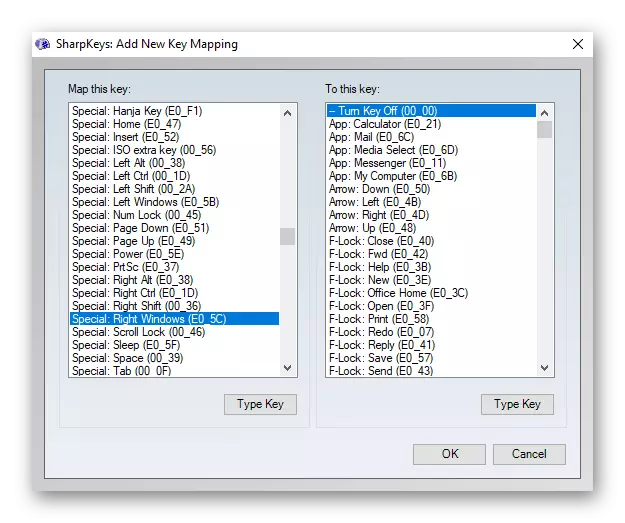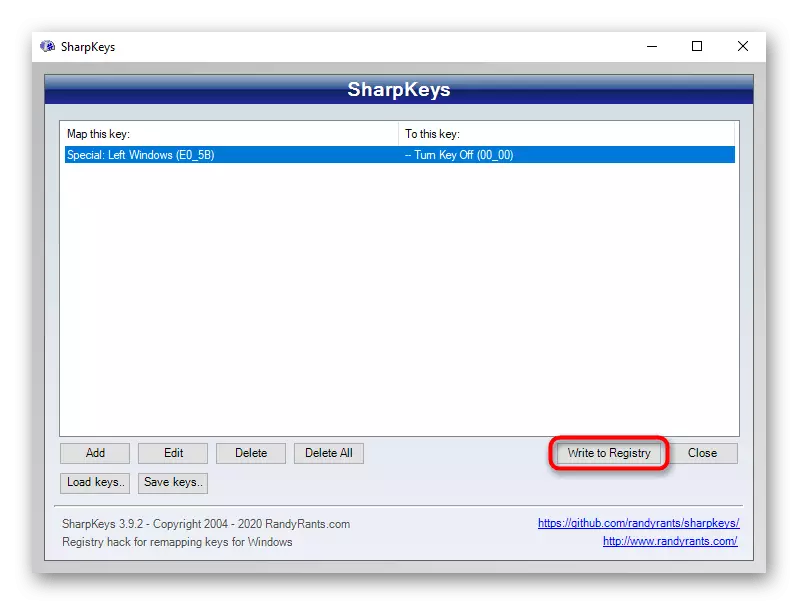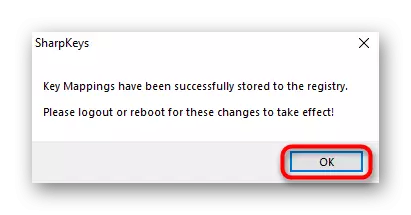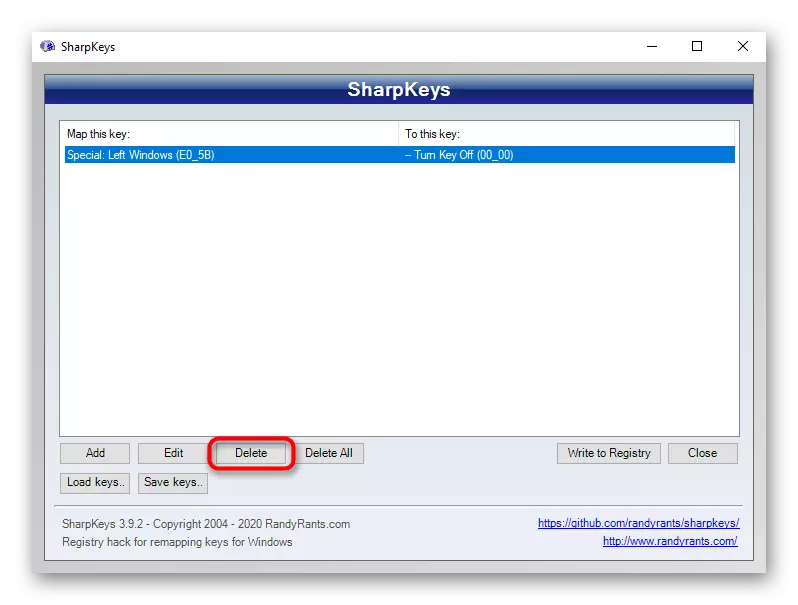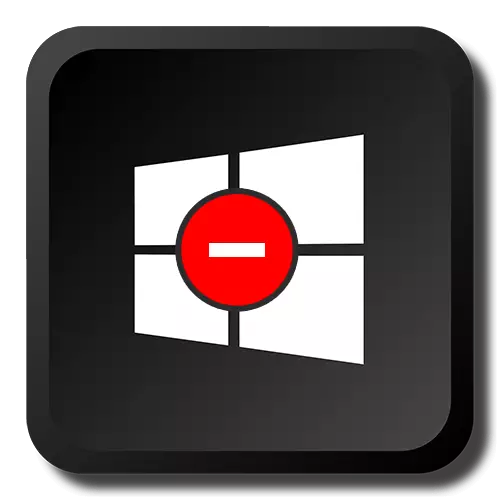
ਵਿਕਲਪ 1: ਕੀਬੋਰਡ ਸ਼ੌਰਟਕਟ ਨੂੰ ਅਯੋਗ ਕਰੋ
ਸੰਜੋਗਾਂ ਦੇ ਸ਼ੌਟਡਾ down ਨ ਦੇ ਬੰਦ ਹੋਣ ਦੇ ਹੇਠ ਵਿੰਡੋਜ਼ ਕੁੰਜੀ ਦੇ ਸੰਜੋਗਾਂ ਦੀ ਵਰਤੋਂ ਲਈ, ਇਹ ਕਿਸਮ + ਆਰ, ਵਿਨ + ਐਕਸ ਕਾਰਨ ਵੱਖ-ਵੱਖ ਸਿਸਟਮ ਕਾਰਜਾਂ ਅਤੇ ਐਪਲੀਕੇਸ਼ਨਾਂ ਕਾਰਨ ਪੈਦਾ ਕਰਦਾ ਹੈ. ਉਸੇ ਸਮੇਂ, "ਅਰੰਭ" ਖੁਦ ਹੀ ਖੁੱਲ੍ਹ ਜਾਵੇਗਾ. Method ੰਗ ਉਨ੍ਹਾਂ ਉਪਭੋਗਤਾਵਾਂ ਲਈ is ੁਕਵਾਂ ਹੈ ਜਿਨ੍ਹਾਂ ਨੂੰ ਬੇਤਰਤੀਬੇ ਨਾਲ ਉਨ੍ਹਾਂ ਨੂੰ ਦਬਾ ਕੇ ਕੁੰਜੀਆਂ ਅਤੇ ਸਮੇਂ-ਸਮੇਂ ਤੇ ਇਸ ਤਰ੍ਹਾਂ ਦੀ ਜ਼ਰੂਰਤ ਨਹੀਂ ਹੈ. ਉਹ ਕਾਰਵਾਈ ਨੂੰ ਅਯੋਗ ਕਰਨ ਲਈ ਜੋ ਉਦੋਂ ਵਾਪਰਦੀ ਹੈ ਜਦੋਂ ਤੁਸੀਂ ਵਿੰਡੋਜ਼ ਕੁੰਜੀ ਨੂੰ ਦਬਾਉਂਦੇ ਹੋ, ਤਾਂ ਵਰਜਨ 2 ਵਿੱਚ ਲਿਖਣ ਦੇ ਤਰੀਕਿਆਂ ਵਿੱਚੋਂ ਇੱਕ ਦੀ ਵਰਤੋਂ ਕਰੋ.1: "ਸਥਾਨਕ ਸਮੂਹ ਨੀਤੀ ਸੰਪਾਦਕ"
ਸਿਸਟਮ ਐਪਲੀਕੇਸ਼ਨ "ਸਥਾਨਕ ਸਮੂਹ ਨੀਤੀ ਸੰਪਾਦਕ" ਸਿਰਫ ਵਿੰਡੋਜ਼ 10 ਪੇਸ਼ੇਵਰ ਅਤੇ ਕਾਰਪੋਰੇਟ ਅਤੇ ਵਿੰਡੋਜ਼ 7 ਤੋਂ ਵੱਧ ਅਤੇ ਵੱਧ ਤੋਂ ਵੱਧ ਅਤੇ ਵਿੱਚ ਹੈ. ਜੇ ਤੁਹਾਡਾ ਘਰ ਘਰ ਹੈ (ਵਿੰਡੋਜ਼ 10/7 ਘਰ), ਮੁੱ ide ਲ (ਵਿੰਡੋਜ਼ 7 ਮੁ basic ਲੇ), ਅਗਲੇ ਵਿਧੀ ਤੇ ਜਾਓ ਜੋ ਇਸ ਸੰਪਾਦਕ ਨੂੰ ਅਜਿਹੇ ਸੰਪਾਦਕਾਂ ਵਿੱਚ ਗੈਰਹਾਜ਼ਰ ਹੁੰਦਾ ਹੈ.
- "ਸਥਾਨਕ ਸਮੂਹ ਨੀਤੀ ਸੰਪਾਦਕ" ਚਲਾਓ, ਇਸ ਨੂੰ "ਅਰੰਭ" ਵਿੱਚ ਨਾਮ ਨਾਲ ਲੱਭੋ.
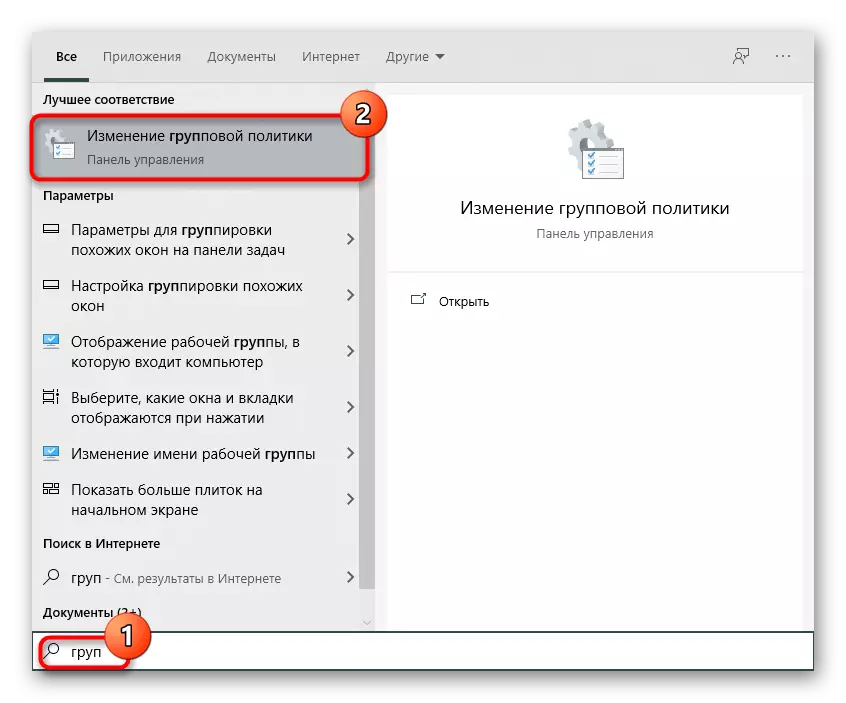
"ਰਨ" ਵਿੰਡੋ ਰਾਹੀਂ, gpedit.msc ਨਾਮ ਦੇ ਸਕੋਰ ਕਰਕੇ ਇਹ ਕੀਤਾ ਜਾ ਸਕਦਾ ਹੈ.
- ਕ੍ਰਮਵਾਰ ਨਾਲ ਹੇਠ ਦਿੱਤੇ ਭਾਗਾਂ ਨੂੰ ਸ਼ਾਮਿਲ ਕਰੋ: "ਉਪਭੋਗਤਾ ਸੰਰਚਨਾ"> "ਪ੍ਰਬੰਧਕੀ ਟੈਂਪਲੇਟਸ"> "ਵਿੰਡੋਜ਼ ਕੰਪੋਨੈਂਟ".
- "ਐਕਸਪਲੋਰਰ" ਸਬ ਫੋਲਡਰ ਚੁਣੋ ਅਤੇ "ਵਿੰਡੋ ਕੁੰਜੀ ਦੀ ਵਰਤੋਂ ਕਰੋ, ਜਿਸ ਵਿੱਚ" ਕੁੰਜੀ ਸੰਜੋਗਾਂ ਨੂੰ ਅਯੋਗ "ਕਹਿੰਦੇ ਹਨ ਦੀ ਚੋਣ ਕਰੋ. ਖੱਬੇ ਮਾ mouse ਸ ਬਟਨ ਦਬਾ ਕੇ ਇਸ ਨੂੰ ਦੋਹਰਾ ਖੋਲ੍ਹੋ.
- "ਸਮਰੱਥ" ਮੁੱਲ ਸੈੱਟ ਕਰੋ (ਕਿਉਂਕਿ ਪੈਰਾਮੀਟਰ "ਅਯੋਗ" ਕਹਿੰਦੇ ਹਨ ... "ਕਹਿੰਦੇ ਹਨ" ਯੋਗ "ਬਟਨ ਨੂੰ" ਓਕੇ "ਬਟਨ ਨੂੰ ਸੁਰੱਖਿਅਤ ਕਰਦਾ ਹੈ.
- ਸਿਸਟਮ ਤੋਂ ਬਾਹਰ ਜਾਓ ਜਾਂ ਤਬਦੀਲੀਆਂ ਕਰਨ ਲਈ ਕੰਪਿ rest ਟਰ ਨੂੰ ਮੁੜ ਚਾਲੂ ਕਰੋ.

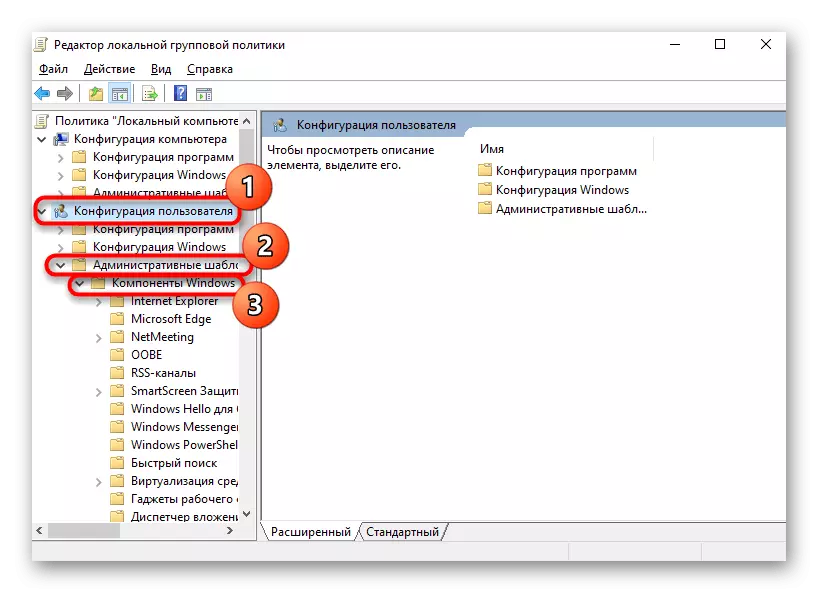


2 ੰਗ 2: "ਰਜਿਸਟਰੀ ਸੰਪਾਦਕ"
ਉਪਰੋਕਤ ਵਿਚਾਰਿਆ ਅਰਜ਼ੀ ਦੀ ਅਣਹੋਂਦ ਵਿੱਚ, ਉਹੀ ਕਾਰਵਾਈ ਰਜਿਸਟਰੀ ਸੰਪਾਦਕ ਦੁਆਰਾ ਪੈਦਾ ਕਰਨ ਪੈਣਗੀਆਂ. ਹਾਲਾਂਕਿ, ਕਦਮ ਕੁਦਰਤੀ ਤੌਰ 'ਤੇ ਵੱਖਰੇ ਹੋਣਗੇ.
- "ਸਟਾਰਟ" ਵਿੱਚ ਖੋਜ ਦੁਆਰਾ, ਰਜਿਸਟਰੀ ਸੰਪਾਦਕ ਨੂੰ ਲੱਭੋ ਅਤੇ ਚਲਾਓ.

ਜੇ ਇਸ ਦੀ ਬਜਾਏ ਤੁਸੀਂ "ਰਨ" ਐਪਲੀਕੇਸ਼ਨ ਦੀ ਵਰਤੋਂ ਕਰਦੇ ਹੋ, ਤਾਂ ਉਥੇ regedit ਕਮਾਂਡ ਭਰੋ.
- ਪਾਥ ਦੇ ਨਾਲ ਜਾਓ HKEY_CURRENT_USER \ ਸਾਫਟਵੇਅਰ \ ਮਾਈਕਰੋਸੌਫਟ \ ਨਾਗਰਿਕ \ ਨਾਗਰਿਕ. ਐਕਸਪ੍ਰੈਸਰੀਜ਼. ਐਕਸਪਲੋਰਰ. ਵਿੰਡੋਜ਼ ਵਿੰਡੋਜ਼ 10 ਇਸ ਐਡਰੈੱਸ ਨੂੰ ਸਿੱਧਾ ਐਡਰੈਸ ਬਾਰ ਤੇ ਪਾ ਸਕਦੇ ਹਨ ਅਤੇ ਇੱਕ ਤੇਜ਼ ਤਬਦੀਲੀ ਲਈ ਐਂਟਰ ਦਬਾਓ. ਜੇ ਤਬਦੀਲੀ ਨਹੀਂ ਹੋਈ, ਤਾਂ ਪਤੇ ਤੋਂ ਨਵੀਨਤਮ ਸ਼ਬਦ ਨੂੰ ਮਿਟਾਓ.
- ਕੁਝ ਉਪਭੋਗਤਾਵਾਂ ਕੋਲ ਕੋਈ ਸਬ ਫੋਲਡਰ "ਐਕਸਪਲੋਰਰ" ਨਹੀਂ ਹੋਵੇਗਾ, ਇਸ ਲਈ ਇਸ ਨੂੰ ਇਸ ਨੂੰ ਆਪਣੇ ਆਪ ਬਣਾਉਣਾ ਪਏਗਾ. ਅਜਿਹਾ ਕਰਨ ਲਈ, ਖੱਬੇ ਕਾਲਮ ਵਿੱਚ "ਨੀਤੀਆਂ" ਤੇ ਸੱਜਾ ਕਲਿਕ ਕਰੋ ਅਤੇ "ਇੱਕ ਭਾਗ" ਚੁਣੋ, ਅਤੇ ਫਿਰ "ਐਕਸਪਲੋਰਰ" ਦਾ ਨਾਮ ਬਦਲੋ.
- ਵਿੰਡੋ ਦੇ ਕੇਂਦਰੀ ਹਿੱਸੇ ਵਿੱਚ, ਜਦੋਂ ਕਿ ਵਿੰਡੋ ਦੇ ਕੇਂਦਰੀ ਹਿੱਸੇ ਵਿੱਚ, ਖਾਲੀ ਥਾਂ 'ਤੇ ਸੱਜਾ ਬਟਨ ਦਬਾਓ ਅਤੇ ਵਿੰਡੋਜ਼ ਦੇ ਡਿਸਚਾਰਜ ਦੀ ਪਰਵਾਹ ਕੀਤੇ ਬਿਨਾਂ "ਡੀਵਰਡ ਪੈਰਾਮੀਟਰ (32 ਬਿੱਟ)" ਬਣਾਓ.
- "ਨੌਨਕਿਨਕਿਨਜ਼" ਵਿੱਚ ਬਣਾਇਆ ਪੈਰਾਮੀਟਰ ਦਾ ਨਾਮ ਬਦਲੋ.
- ਇਸ ਨੂੰ ਡਬਲ ਦਬਾਉਣ ਨਾਲ ਖੋਲ੍ਹੋ ਅਤੇ ਮੁੱਲ ਨੂੰ "1" ਬਦਲੋ.
- ਸਾਰੀਆਂ ਵਿੰਡੋਜ਼ ਬੰਦ ਕੀਤੀਆਂ ਜਾ ਸਕਦੀਆਂ ਹਨ, ਅਤੇ ਕੰਪਿ computer ਟਰ ਨੂੰ ਮੁੜ ਚਾਲੂ ਕਰਨਾ ਹੈ. ਭਵਿੱਖ ਵਿੱਚ, ਇਸ ਕਾਰਜ ਨੂੰ ਅਯੋਗ ਕਰਨ ਲਈ ਜਾਂ ਮੁੱਲ ਨੂੰ ਵਾਪਸ "0" ਵਿੱਚ ਬਦਲੋ, ਜਾਂ ਸ਼ੇਅਰ ਕੀਤੇ ਪੈਰਾਮੀਟਰ ਨੂੰ ਮਿਟਾਓ.


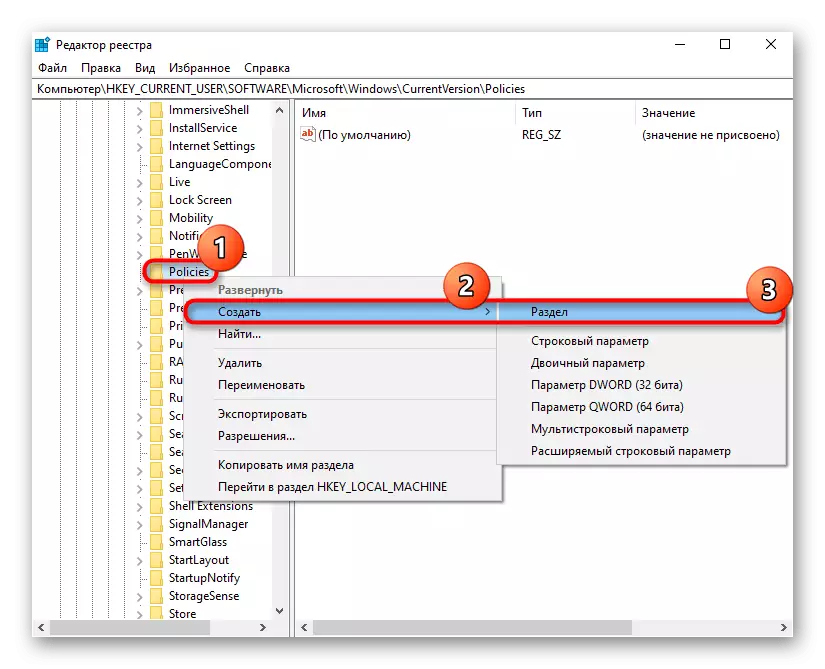

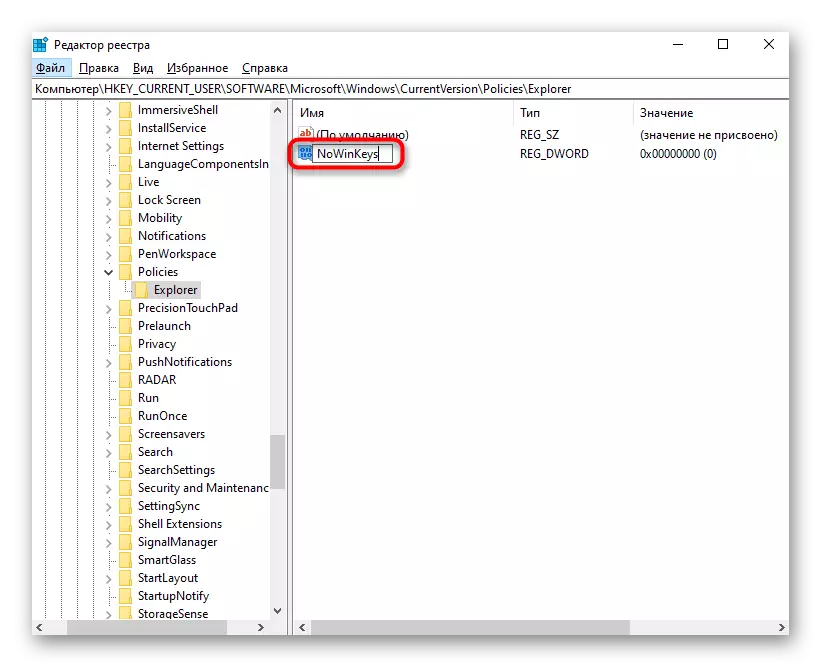
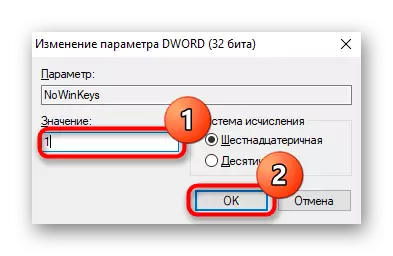
ਵਿਕਲਪ 2: ਵਿੰਡੋਜ਼ ਕੁੰਜੀ ਨੂੰ ਬੰਦ ਕਰੋ
ਜਦੋਂ ਤੁਸੀਂ ਇਸ ਨੂੰ ਦਬਾਉਂਦੇ ਹੋ ਤਾਂ ਕੁਝ ਉਪਭੋਗਤਾਵਾਂ ਨੂੰ ਵਿੰਡੋਜ਼ ਟਰਿੱਗਰ ਨੂੰ ਬੰਦ ਕਰਨ ਦੀ ਜ਼ਰੂਰਤ ਹੁੰਦੀ ਹੈ. ਇਸ ਸਥਿਤੀ ਵਿੱਚ, ਪਿਛਲੇ ਸੰਸਕਰਣ not ੁਕਵਾਂ ਨਹੀਂ ਹੈ, ਕਿਉਂਕਿ ਅਸਲ ਵਿੱਚ ਇਹ ਵਿਅਕਤੀਗਤ ਤੌਰ ਤੇ ਕੰਮ ਕਰਨ ਵਾਲੀ ਕੁੰਜੀ ਨੂੰ ਛੱਡਦਾ ਹੈ. ਅੱਗੇ, ਜਿੱਤ ਦੀ ਕਾਰਵਾਈ ਨੂੰ ਬੰਦ ਕਰਨ ਦੇ ਕਈ ਤਰੀਕੇ ਪੇਂਟ ਕੀਤੇ ਜਾਣਗੇ, ਅਤੇ ਇਹ ਸਾਰੇ ਆਪਣੇ ਤਰੀਕੇ ਨਾਲ ਸੁਵਿਧਾਜਨਕ ਹਨ.1 ੰਗ 1: "ਰਜਿਸਟਰੀ ਸੰਪਾਦਕ"
ਰਜਿਸਟਰੀ ਦੁਆਰਾ, ਤੁਸੀਂ ਸਿਰਫ ਸੰਜੋਗ ਨੂੰ ਅਯੋਗ ਨਹੀਂ ਕਰ ਸਕਦੇ, ਪਰ ਇਹ ਕੰਮ ਕਰਨ ਲਈ ਪੂਰੀ ਤਰ੍ਹਾਂ ਮਨਾਹੀ ਨਹੀਂ ਕਰ ਸਕਦੇ ਤਾਂ ਕਿ ਇਹ "ਸਟਾਰਟ" ਮੀਨੂ ਖੋਲ੍ਹ ਨਾ ਸਕੇ.
- ਪਹਿਲਾਂ ਜ਼ਿਕਰ ਕੀਤੇ ਗਏ methods ੰਗਾਂ ਵਿੱਚੋਂ ਇੱਕ ਨਾਲ ਰਜਿਸਟਰੀ ਸੰਪਾਦਕ ਚਲਾਓ.
- HKEKE_LOCAL_machine \ ਸਿਸਟਮ \ ordstontontrolsets \ ਕੰਟਰੋਲ \ ਕੀਬੋਰਡ ਲੇਆਉਟ ਦੇ ਰਾਹ ਦੇ ਨਾਲ ਜਾਓ.
- ਕੇਂਦਰੀ ਹਿੱਸੇ ਵਿੱਚ, ਇੱਕ ਖਾਲੀ ਥਾਂ 'ਤੇ ਪੀਸੀਐਮ ਨੂੰ ਦਬਾਓ ਅਤੇ "ਬਾਈਨਰੀ ਪੈਰਾਮੀਟਰ" ਬਣਾਓ.
- ਇਸ ਦਾ ਨਾਮ ਸਕੈਨਕੋਡ ਨਕਸ਼ੇ ਦਾ ਨਾਮ ਬਦਲੋ.
- ਡਬਲ ਕਲਿਕ ਕਰੋ ਐਲ ਕੇ ਐਮ ਇਸ ਨੂੰ ਖੋਲ੍ਹੋ ਅਤੇ ਹੇਠਲੀ ਹੇਠ ਲਿਖੋ ਜੇ ਤੁਸੀਂ ਵਿਨ ਕੁੰਜੀਆਂ ਨੂੰ ਅਯੋਗ ਕਰਨਾ ਚਾਹੁੰਦੇ ਹੋ (ਬਸ਼ਰਫ਼ਾ):
00 00 00 00 00 00 00 00 00
03 00 00 00 00 00 00 5 ਬੀ ਈ 0
00 00 5 ਸੀ ਈ 0 00 00 00 00
ਸਿਰਫ ਖੱਬੀ ਕੁੰਜੀ ਨੂੰ ਅਯੋਗ ਕਰਨ ਲਈ (ਦੁਬਾਰਾ, ਜੇ ਵਿੰਡੋਜ਼ ਕੁੰਜੀਆਂ ਦੋ ਹਨ):
00 00 00 00 00 00 00 00 00
02 00 00 00 00 00 00 5 ਬੀ ਈ 0
00 00 00 00 00
ਇਹ ਨੰਬਰ ਦਰਜ ਕਰੋ, ਅਤੇ ਉਨ੍ਹਾਂ ਦੇ ਵਿਚਕਾਰ ਥਾਂਵਾਂ ਅਤੇ ਖੱਬੇ ਪਾਸੇ ਦੇ ਹੋਰ ਸਾਰੇ ਪਾਤਰਾਂ ਵਿਚਕਾਰ ਥਾਂਵਾਂ ਅਤੇ ਸੱਜੇ ਦਿਖਾਈ ਦੇਵੇਗਾ.
- ਤਬਦੀਲੀਆਂ ਨੂੰ ਸੰਭਾਲੋ, ਕੰਪਿ rest ਟਰ ਨੂੰ ਮੁੜ ਚਾਲੂ ਕਰੋ.



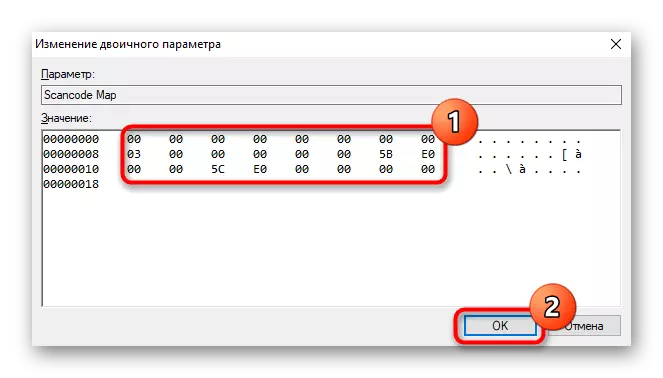
2 ੰਗ 2: ਕੀਬੋਰਡ ਡਰਾਈਵਰ
ਜੇ ਤੁਹਾਡੇ ਕੋਲ ਇੱਕ ਗੇਮ ਕੀਬੋਰਡ ਜਾਂ ਸਰਵ ਵਿਆਪਕ ਹੈ, ਪਰ ਵਿਸ਼ੇਸ਼ ਸਾੱਫਟਵੇਅਰ ਪ੍ਰਬੰਧਨ ਸਾੱਫਟਵੇਅਰ ਨਾਲ ਵਿਆਪਕ ਮਾਡਲ ਹੈ, ਤਾਂ ਇਹ ਇੱਕ ਕਾਰਜ ਹੋ ਸਕਦਾ ਹੈ ਜੋ ਕਿਸੇ ਵੀ ਕੁੰਜੀਆਂ ਦੇ ਸੰਚਾਲਨ ਨੂੰ ਰੋਕਦਾ ਹੈ. ਸਸਤੀਆਂ ਗੇਮ ਕੀਬੋਰਡ ਦੇ ਕੁਝ ਨਿਰਮਾਤਾ ਵੱਖਰੇ ਨਿਯੰਤਰਣ ਪ੍ਰੋਗਰਾਮ ਨਹੀਂ ਲਿਖਦੇ, ਇਸ ਦੀ ਬਜਾਏ ਕੁੰਜੀ ਸੰਜੋਗਾਂ ਦੀਆਂ ਮੁੱਖ ਵਿਸ਼ੇਸ਼ਤਾਵਾਂ ਨੂੰ ਲਾਗੂ ਕਰਨ ਤੋਂ ਇਲਾਵਾ. ਇੱਕ ਨਿਯਮ ਦੇ ਤੌਰ ਤੇ ਸਰਲ ਖੇਤਰ ਵਿੱਚ, ਇੱਥੇ ਕੋਈ ਵਾਧੂ ਸਾੱਫਟਵੇਅਰ ਅਤੇ ਵਿਸ਼ੇਸ਼ ਕੁੰਜੀ ਸੰਜੋਗ ਨਹੀਂ ਹੈ, ਇਸ ਲਈ ਇਹ ਵਿਧੀ ਅਜਿਹੇ ਪੈਰੀਫਿਰਲਾਂ ਦੇ ਮਾਲਕਾਂ ਦੇ ਅਨੁਕੂਲ ਨਹੀਂ ਹੈ.
ਕਿਉਂਕਿ ਅਕਸਰ ਗੇਮਪਲੇਅ ਨੂੰ ਯਾਦ ਕਰਨ ਵਾਲੇ ਖਿਡਾਰੀਆਂ ਨੂੰ ਉਨ੍ਹਾਂ ਨੂੰ ਨਾ ਦਬਾਓ ਅਤੇ ਇਸ ਨੂੰ ਇਸ ਨੂੰ ਦਬਾਉਣ ਲਈ ਇਸ ਨੂੰ ਦਬਾਉਣ ਲਈ ਜ਼ਰੂਰੀ ਹੈ, ਜੋ ਕਿ ਗੇਮ ਨੂੰ ਬਦਲਣ ਦੇ ਨਿਰਮਾਣ ਕਾਰਜਾਂ ਦੇ ਨਿਰਮਾਤਾ ਉਨ੍ਹਾਂ ਦੇ ਨਿਰਮਾਤਾ ਹਨ. ਕਈ ਵਾਰ ਆਪਣੀਆਂ ਕੁੰਜੀਆਂ ਦੇ ਵਿਸ਼ੇਸ਼ ਸੰਜੋਗ ਦੀ ਵਰਤੋਂ ਕਰਕੇ ਸਿੱਧੇ ਤੌਰ 'ਤੇ ਪਾਬੰਦੀ ਲਗਾਈ ਜਾ ਸਕਦੀ ਹੈ, ਅਤੇ ਕਈ ਵਾਰ ਤੁਹਾਨੂੰ ਬ੍ਰਾਂਡ ਕੀਤੇ ਪ੍ਰੋਗਰਾਮ ਰਾਹੀਂ ਕੌਂਫਿਗਰ ਕਰਨ ਦੀ ਜ਼ਰੂਰਤ ਹੁੰਦੀ ਹੈ. ਬਾਅਦ ਦੀ ਘਾਟ ਵਿਚ, ਤੁਹਾਨੂੰ ਇਸ ਨੂੰ ਨਿਰਮਾਤਾ ਦੀ ਅਧਿਕਾਰਤ ਵੈਬਸਾਈਟ ਤੋਂ ਡਾ download ਨਲੋਡ ਕਰਨ ਦੀ ਜ਼ਰੂਰਤ ਹੋਏਗੀ, ਇਹ ਸਪੱਸ਼ਟ ਕਰੋ ਕਿ ਤੁਹਾਡੇ ਮਾੱਡਲ ਲਈ ਸਹਾਇਤਾ ਹੈ.
ਗੇਮ ਕੀਬੋਰਡਾਂ ਵਿੱਚ, ਗੇਮ ਮੋਡ ਤੇ ਬਦਲਣ ਦਾ ਇੱਕ ਫੰਕਸ਼ਨ ਅਕਸਰ ਐਫ-ਕਤਾਰ ਕੁੰਜੀ ਨੂੰ ਨਿਰਧਾਰਤ ਕੀਤਾ ਜਾਂਦਾ ਹੈ. ਜਦੋਂ ਇਹ ਦਬਾਇਆ ਜਾਂਦਾ ਹੈ, ਤਾਂ fn ਦੇ ਨਾਲ ਜੋੜ ਕੇ (ਐਫ ਐਨ ਦੇ ਨਾਲ, ਜੇ F- ਕਤਾਰ ਨੂੰ ਮਲਟੀਮੀਿਆ ਮੁੱਲ ਲਈ ਕੌਂਫਿਗਰ ਕੀਤਾ ਜਾਂਦਾ ਹੈ), ਜਿਸ ਵਿੱਚੋਂ ਕੁਝ ਕੁੰਜੀਆਂ ਚਾਲੂ ਹੋਣ ਤੇ ਰੋਕ ਲਗਾਉਣਾ ਹੈ. ਗੇਮ ਪ੍ਰੋਫਾਈਲ ਆਈਕਾਨ ਲਈ ਕੀਬੋਰਡ ਦਾ ਮੁਆਇਨਾ ਕਰੋ ਅਤੇ ਚਾਲੂ ਕਰੋ. ਉਦਾਹਰਣ ਦੇ ਲਈ, ਇਸ ਦੇ ਲਈ ਲੋਗਿਟੈਚ ਕੀਪੈਡਾਂ ਤੇ, ਤੁਹਾਨੂੰ Fn + F8 ਦਬਾਉਣਾ ਚਾਹੀਦਾ ਹੈ. ਦੁਬਾਰਾ ਦਬਾਉਣ ਨਾਲ mode ੰਗ ਨੂੰ ਅਯੋਗ ਕਰ ਦਿੰਦਾ ਹੈ.

ਬ੍ਰਾਂਡਡ ਐਪਲੀਕੇਸ਼ਨ ਆਪਣੇ ਆਪ ਵਿੱਚ ਖੇਡਣ ਮੋਡ ਵਿੱਚ ਵੀ ਸੰਰਚਿਤ ਕਰ ਸਕਦੀ ਹੈ. ਦੁਬਾਰਾ, ਲੋਜੀਟੌਕ ਇਹ ਨਹੀਂ ਕਰ ਸਕਦਾ, ਕਿਉਂਕਿ ਜਿੱਤ ਡਿਫੌਲਟ ਰੂਪ ਵਿੱਚ ਬਲੌਕ ਕੀਤੀ ਜਾਂਦੀ ਹੈ, ਜਿਵੇਂ ਕਿ ਹੇਠਾਂ ਦਿੱਤੇ ਸਕ੍ਰੀਨਸ਼ਾਟ ਵਿੱਚ ਵੇਖਿਆ ਜਾ ਸਕਦਾ ਹੈ.
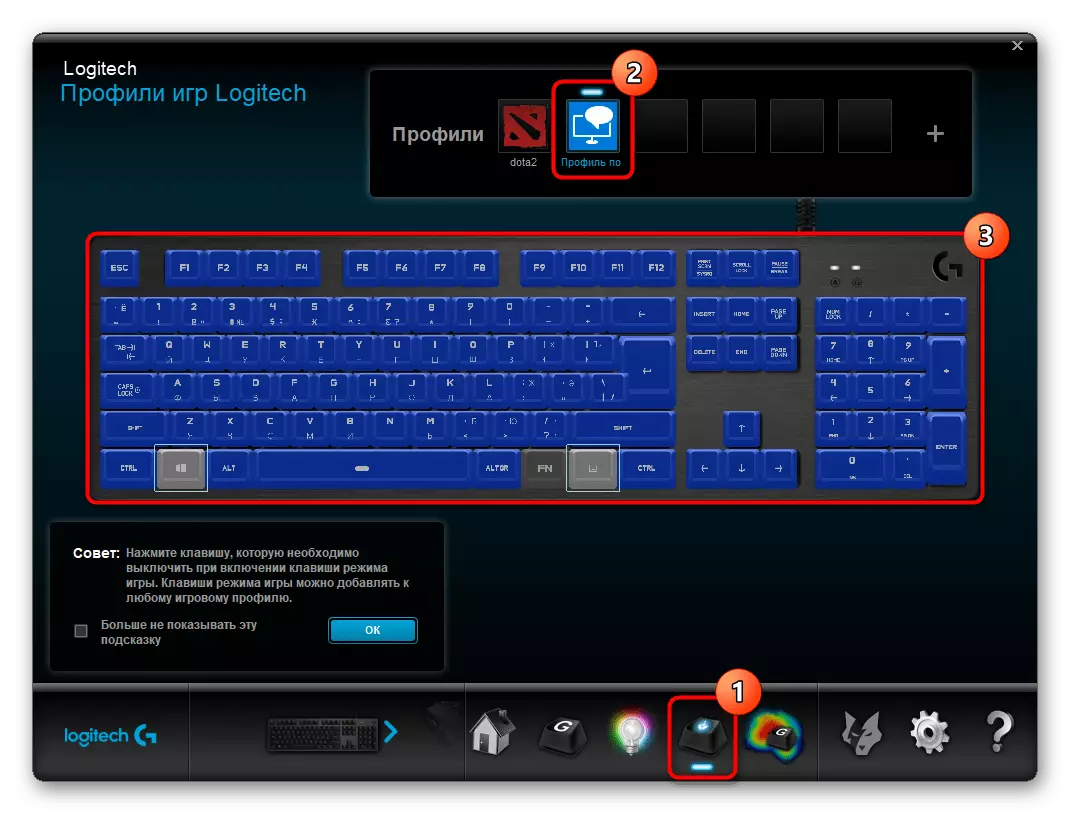
ਤੁਹਾਡੇ ਕੀਬੋਰਡ ਦਾ ਨਿਰਮਾਤਾ, ਬਿਲਟ-ਇਨ ਵਿਨ ਲਾਕ ਗੁੰਮ ਹੋ ਸਕਦਾ ਹੈ, ਇਸ ਲਈ ਪਹਿਲਾਂ ਤੁਹਾਨੂੰ ਇਸ ਕੁੰਜੀ ਨੂੰ ਖੇਡਣ ਲਈ ਇਸ ਕੁੰਜੀ ਨੂੰ ਜਾਰੀ ਕਰਕੇ ਰੋਕਿਆ ਜਾਵੇ ਜਾਂ ਨਹੀਂ.
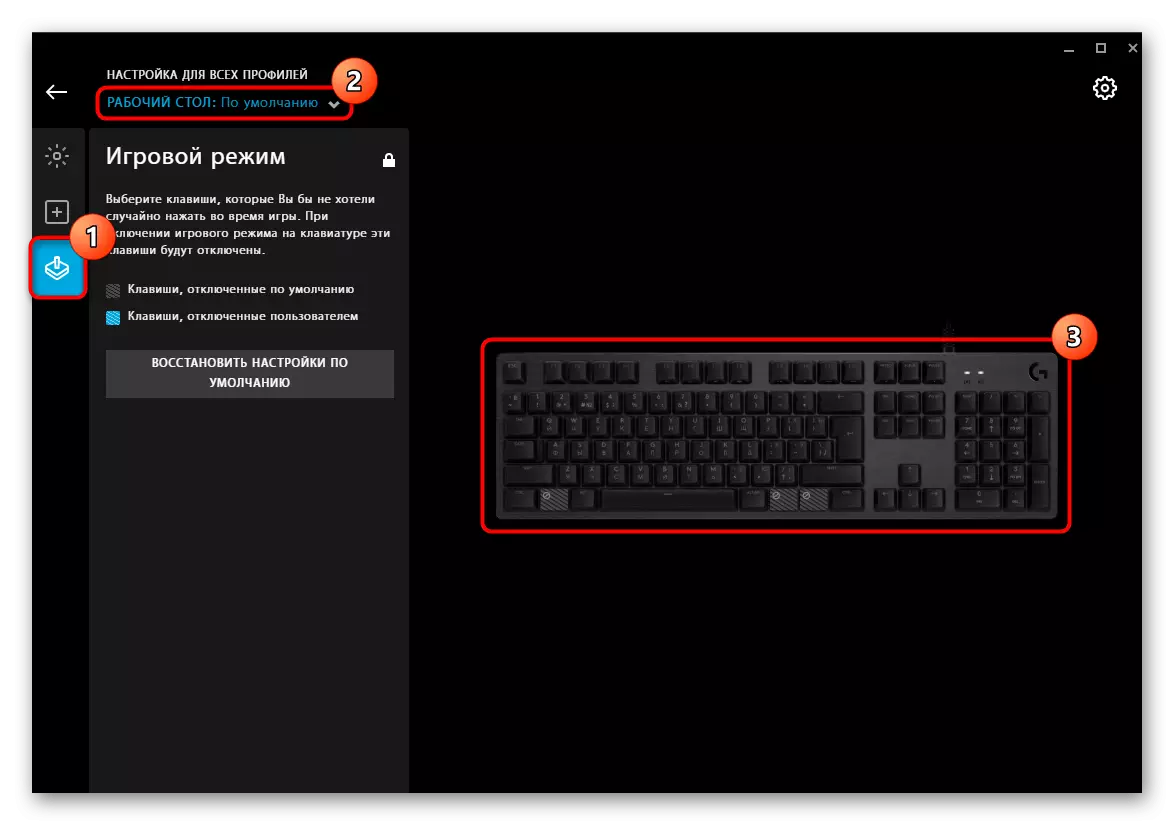
3 ੰਗ 3: ਤੀਜੀ ਧਿਰ ਦੇ ਪ੍ਰੋਗਰਾਮ
ਉਨ੍ਹਾਂ ਸਾਰਿਆਂ ਲਈ ਜਿਨ੍ਹਾਂ ਕੋਲ ਆਮ-ਕੀੜੇ ਹਨ, ਜੋ ਇਸ ਦੇ ਕੰਮ ਦੇ spele ੰਗਾਂ ਨੂੰ ਕਿਵੇਂ ਸੰਰਚਿਤ ਨਹੀਂ ਕਰਦਾ, ਅਤੇ ਰਜਿਸਟਰੀ ਨੂੰ ਸੰਪਰਕ ਨਹੀਂ ਕਰਨਾ ਜਾਂ ਵੱਖ-ਵੱਖ ਪ੍ਰੋਗਰਾਮਾਂ ਦੀ ਵਰਤੋਂ ਕਰਕੇ method ੰਗ ਦੇ ਅਨੁਕੂਲ ਨਹੀਂ ਹੁੰਦਾ. ਅਜਿਹੀ ਸਥਿਤੀ ਦਾ ਫਾਇਦਾ ਇਹ ਹੈ ਕਿ ਤੀਜੀ ਧਿਰ ਦੀਆਂ ਐਪਲੀਕੇਸ਼ਨਾਂ ਦੀ ਸਹਾਇਤਾ ਨਾਲ, ਵਿੰਡੋਜ਼ ਕੁੰਜੀ ਨੂੰ ਚਾਲੂ ਅਤੇ ਬੰਦ ਕਰਨ ਨਾਲ ਬਹੁਤ ਵਧੀਆ ਹੈ, ਉਹਨਾਂ ਦੀਆਂ ਕਾਰਵਾਈਆਂ ਨੂੰ ਮੁੜ ਨਿਰਧਾਰਤ ਕਰਨਾ. ਕੰਮ ਨੂੰ ਲਾਗੂ ਕਰਨ ਲਈ, ਅਸੀਂ ਮੁਫਤ ਅਤੇ ਸਭ ਤੋਂ ਸਧਾਰਨ ਹੱਲ 'ਤੇ ਰੁਕ ਗਏ ਜੋ ਵਿੰਡੋਜ਼ ਓਐਸ ਦੇ ਵੱਖ ਵੱਖ ਸੰਸਕਰਣਾਂ ਨਾਲ ਅਨੁਕੂਲਤਾ ਹੈ.
ਅਧਿਕਾਰਤ ਸਾਈਟ ਤੋਂ ਸ਼ਾਰਪੈਕਾਂ ਨੂੰ ਡਾਉਨਲੋਡ ਕਰੋ
- ਉੱਪਰ ਦਿੱਤੇ ਲਿੰਕ ਦੀ ਪਾਲਣਾ ਕਰੋ ਅਤੇ ਜ਼ਿਪ ਫੋਲਡਰ ਜਾਂ ਐਮਐਸਆਈ ਫਾਈਲ ਨੂੰ ਆਪਣੇ ਵਿਵੇਕ ਤੇ ਡਾ download ਨਲੋਡ ਕਰੋ.
- ਚੱਲਣਯੋਗ ਫਾਈਲ ਨੂੰ ਚਲਾਓ ਅਤੇ ਡਿਵੈਲਪਰ ਦੇ ਨੋਟਿਸ ਨਾਲ ਸਹਿਮਤ ਹੋਵੋ, ਜੋ ਕਿ ਸਾਫਟਵੇਅਰ ਕੰਮ ਦੇ ਸਿਧਾਂਤ ਬਾਰੇ ਲਿਖਿਆ ਗਿਆ ਹੈ ਅਤੇ ਸਾਫਟਵੇਅਰ ਵਿੱਚ ਕਿਸੇ ਵੀ ਲਾਇਸੈਂਸ ਸਮਝੌਤੇ ਦੇ ਅੰਦਰੂਨੀ ਤੌਰ ਤੇ) ਬਾਰੇ ਲਿਖਿਆ ਗਿਆ ਹੈ.
- ਵਿੰਡੋ ਦਾ ਮੁੱਖ ਹਿੱਸਾ ਖਾਲੀ ਹੋ ਜਾਵੇਗਾ - ਇਹ ਸਿਰਫ ਉਹਨਾਂ ਨਾਲ ਕਾਰਜ ਲਈ ਕੁੰਜੀਆਂ ਅਤੇ ਸੈਟਿੰਗਾਂ ਨੂੰ ਜੋੜਨ ਲਈ ਤਿਆਰ ਕੀਤਾ ਗਿਆ ਹੈ. ਪਹਿਲਾਂ ਨਿਯਮ ਨਿਰਧਾਰਤ ਕਰਨ ਲਈ "ਐਡ" ਬਟਨ ਤੇ ਕਲਿਕ ਕਰੋ.
- ਖੱਬੇ ਪਾਸੇ ਸੂਚੀ ਵਿੱਚ, "ਸਪੈਸ਼ਲ: ਖੱਬੀ ਵਿੰਡੋਜ਼" ਆਈਟਮ ਲੱਭੋ ਅਤੇ ਕਲਿਕ ਨਾਲ ਇਸ ਨੂੰ ਉਜਾਗਰ ਕਰੋ. ਸੱਜੇ ਪਾਸੇ ਕਾਲਮ ਵਿੱਚ, ਇਸਦੇ ਲਈ ਕਾਰਵਾਈ ਨਿਰਧਾਰਤ ਕਰੋ - "ਕੁੰਜੀ ਬੰਦ ਕਰੋ". "ਓਕੇ" ਤੇ ਕਲਿਕ ਕਰੋ, ਜਿਸ ਨਾਲ ਟੇਬਲ ਵਿਚ ਕੰਮ ਕਰਨਾ.
- ਜੇ ਕੀ-ਬੋਰਡ ਕੋਲ ਦੋ ਵਿੰਡੋਜ਼ ਕੁੰਜੀਆਂ ਹਨ ਅਤੇ ਤੁਸੀਂ ਉਨ੍ਹਾਂ ਦੋਵਾਂ ਨੂੰ ਅਯੋਗ ਕਰਨਾ ਚਾਹੁੰਦੇ ਹੋ, ਤਾਂ ਸਹੀ ਲਈ ਵੀ ਅਜਿਹਾ ਕਰੋ.
- ਹੁਣ ਸਿਸਟਮ ਵਿੱਚ ਬਦਲਾਅ ਕਰਨ ਲਈ ਇਸ ਦੀ ਜ਼ਰੂਰਤ ਹੋਏਗੀ - "ਰਜਿਸਟਰੀ ਤੇ ਲਿਖੋ" ਬਟਨ ਤੇ ਕਲਿਕ ਕਰੋ.
- ਸਫਲ ਵਿਧੀ ਬਾਰੇ ਇੱਕ ਨੋਟੀਫਿਕੇਸ਼ਨ ਪ੍ਰਦਰਸ਼ਿਤ ਹੁੰਦਾ ਹੈ ਅਤੇ ਇਹ ਜਾਂ ਤਾਂ ਸਿਸਟਮ ਨੂੰ ਲਾਗੂ ਕਰਨ ਅਤੇ ਵਾਪਸ ਜਾਣ ਲਈ ਬਾਹਰ ਜਾਣ ਲਈ ਜ਼ਰੂਰੀ ਹੁੰਦਾ ਹੈ, ਜਾਂ ਕੰਪਿ rest ਟਰ ਨੂੰ ਮੁੜ ਚਾਲੂ ਕਰਨਾ ਜ਼ਰੂਰੀ ਹੁੰਦਾ ਹੈ.
- ਤੁਸੀਂ ਕਿਸੇ ਵੀ ਸਮੇਂ ਕੁੰਜੀ ਨੂੰ ਰੋਕਣ ਤੋਂ ਹਟਾ ਸਕਦੇ ਹੋ, ਸਿਰਫ਼ ਮਿਟਾਓ "ਬਟਨ ਤੋਂ ਸ਼ਾਮਲ ਕੀਤੀ ਆਈਟਮ ਨੂੰ ਮਿਟਾ ਸਕਦੇ ਹੋ.